Laat ons erken, hy het gesny Whatsapp 'N Lang pad sedert sy amptelike bekendstelling in 2009. Nou in 2021 het WhatsApp een van die mees gebruikte en bruikbare kitsboodskapprogramme geword.
Waar die WhatsApp -toepassing nie net tot die kitsboodskapfunksie beperk is nie; Maar dit het baie funksies, aangesien dit u toelaat om lêers te deel, betalings te maak, stem-/video -oproepe te maak en nog baie meer.
WhatsApp is nou beskikbaar vir byna alle groot bedryfstelsels, insluitend Android, iOS, Windows, Mac en via 'n webblaaier. Daar word gesê dat WhatsApp die afgelope paar maande aan ondersteuning vir verskeie toestelle werk. Nou lyk dit of die onderneming ondersteuning vir meervoudige toestelle aan 'n beperkte aantal ontwikkelaars bekendstel.
Wat is ondersteuning vir verskeie toestelle in WhatsApp?
Het u al ooit daaraan gedink om u WhatsApp -rekening op 'n ander toestel te gebruik as u nie u telefoon kan gebruik nie? Indien wel, dan is ondersteuning vir multi-toestelle die funksie wat u nodig het.
Met ondersteuning vir verskeie toestelle, kan u u WhatsApp-rekening op 'n ander toestel gebruik sonder om 'n aktiewe internetverbinding op u primêre toestel nodig te hê (die foon).
Selfs as u primêre toestel nie aan die internet gekoppel is nie, kan u steeds boodskappe ontvang op u WhatsApp -rekening wat aan ander toestelle gekoppel is.
Kort en eenvoudig, met verskeie toestelle, kan u 'n rekening gebruik WhatsApp op verskeie toestelle sonder dat 'n aktiewe internetverbinding op die primêre toestel nodig is.
Stappe om die funksie van multi-toestelle van WhatsApp te gebruik
Van nou af, poseer Wat is aan die gang Geleidelik word beta-ondersteuning vir funksies met verskeie toestelle op Android- en iOS-telefone ondersteun. Dus, selfs al is u 'n gebruiker whatsapp-beta (Proefweergawe), sal u hierdie funksie moontlik nie sien nie weens die beperkte uitrol daarvan.
Hieronder het ons 'n stap-vir-stap gids vir die gebruik van WhatsApp op verskeie toestelle gedeel. Kom ons vind uit.
- Die eerste stap. in die eerste plek, Maak die WhatsApp -app oop op u Android -telefoon en klik op "Die drie punte. Klik in die lys met opsies op "Geassosieerde toestelle أو Gekoppelde toestelle".
WhatsApp -instellings - Die tweede stap. Klik op die volgende bladsy op die opsie "Beta met verskeie toestelle".
Beta met verskeie toestelle - Die derde stap. Klik op die volgende bladsy op die knoppie "Sluit aan by die beta أو Sluit aan by Beta".
Sluit aan by die beta - Die vierde stap. Sodra u aangesluit het, sal u sien bevestigingsskerm soos hierdie.
Sodra u aangesluit het, sal u 'n bevestigingsskerm sien - Vyfde stap. Om terug te gaan na die vorige skerm om die multi-toestel-funksie te gebruik en tik op die "Opsie"koppel toestel أو Koppel 'n toestel".
- Sesde stap. Die skandeerder sal oopmaak لQR kode. moet skandeer QR kode Word op WhatsApp in 'n webblaaier of toepassing vertoon whatsapp vir desktop . U kan tot 4 toestelle gelyktydig verbind.
- Belangrik: Gekoppelde toestelle word ontkoppel as u nie u telefoon gebruik nie Vir meer as 14 dae.
Nou het ons die stappe voltooi oor die gebruik van die multi-toestel-funksie in WhatsApp. Dit is hoe u die funksie kan gebruik WhatsApp multi-toestel.
U kan ook belangstel om te leer oor:
- Laai WhatsApp af vir u rekenaar
- Ken u die funksies van WhatsApp Business?
- Hoe om te weet of iemand u op WhatsApp geblokkeer het?
- Hoe om twee WhatsApp -rekeninge op een telefoon te bestuur Dual WhatsApp
Ons hoop dat u hierdie artikel nuttig sal vind om te weet hoe u die funksie met meerdere toestelle in WhatsApp kan gebruik. Deel u mening met ons in die kommentaar.






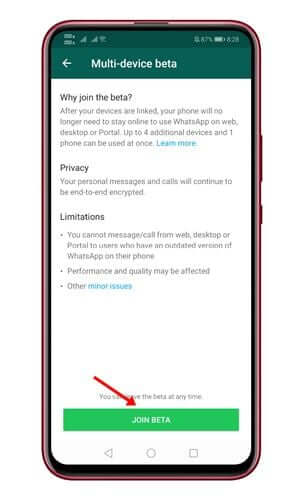
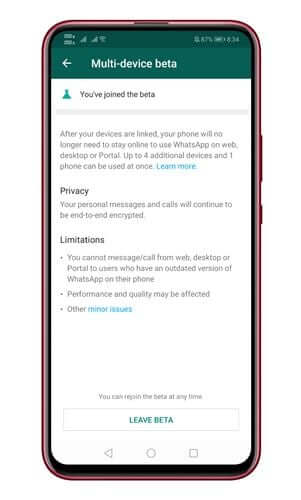






Geen God behalwe Allah nie
God seën jou.